مشكلة ظهور خطأ في ملفات النظام الأساسية
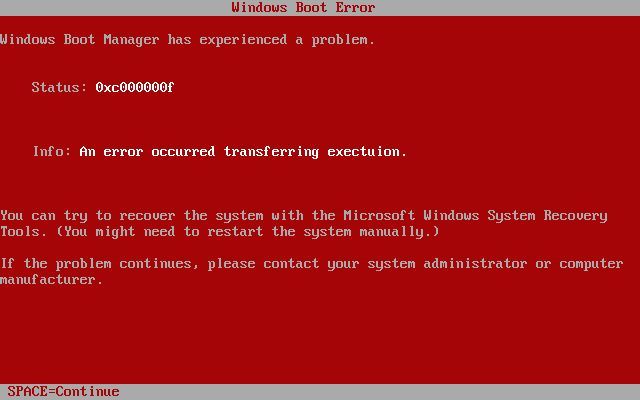
مشكلة ظهور خطأ في ملفات النظام الأساسية: دليل شامل للمستخدم
في عالم التكنولوجيا، نواجه أحيانًا مشاكل تقنية قد تعيق عملنا وتؤثر على تجربة استخدامنا للأجهزة والبرامج. من بين هذه المشاكل، تبرز مشكلة ظهور خطأ في ملفات النظام الأساسية. هذه المشكلة قد تظهر بشكل مفاجئ، وتتسبب في تعطيل وظائف الجهاز، أو حتى منعه من العمل بشكل صحيح. في هذا المقال، سنستعرض هذه المشكلة بتفصيل، ونقدم دليلًا شاملاً للمستخدمين لفهم أسبابها، وكيفية تشخيصها، وأهم الحلول المتاحة لإصلاحها. سنركز على تقديم معلومات واضحة ومفيدة، لتمكين القارئ من التعامل مع هذه المشكلة بثقة وفعالية.
فهم طبيعة المشكلة: ما هي ملفات النظام الأساسية؟
تعريف ملفات النظام الأساسية وأهميتها
ملفات النظام الأساسية هي مجموعة من الملفات الضرورية التي تشكل جوهر نظام التشغيل، سواء كان نظام تشغيل Windows أو macOS أو Linux أو أي نظام آخر. هذه الملفات مسؤولة عن إدارة العمليات الأساسية للجهاز، مثل تشغيل البرامج، والتحكم في الأجهزة، وتخزين البيانات، وتوفير واجهة المستخدم. بدون هذه الملفات، لا يمكن للنظام التشغيل أن يعمل بشكل صحيح، وبالتالي يصبح الجهاز غير قابل للاستخدام.
تكمن أهمية هذه الملفات في أنها تمثل الأساس الذي يعتمد عليه كل شيء آخر يعمل على الجهاز. أي تلف أو فقدان أو فساد في هذه الملفات يمكن أن يؤدي إلى مجموعة متنوعة من المشاكل، بدءًا من الأخطاء البسيطة وصولًا إلى تعطل النظام بالكامل. لذلك، الحفاظ على سلامة هذه الملفات أمر بالغ الأهمية لضمان أداء الجهاز واستقراره.
أنواع الأخطاء التي قد تظهر
عندما تظهر مشكلة في ملفات النظام الأساسية، يمكن أن تظهر بعدة أشكال. قد تظهر رسائل خطأ محددة تشير إلى ملف معين به مشكلة، أو قد تظهر رسائل عامة مثل "خطأ في النظام" أو "فشل في التشغيل". يمكن أن تتجلى المشكلة أيضًا في شكل سلوك غير طبيعي للجهاز، مثل بطء الأداء، أو تعطل البرامج بشكل متكرر، أو عدم القدرة على بدء تشغيل النظام.
بعض الأخطاء قد تكون مؤقتة، وتختفي بعد إعادة تشغيل الجهاز، بينما قد تكون أخطاء أخرى دائمة، وتتطلب إجراءات إصلاح أكثر تعقيدًا. من المهم تحديد نوع الخطأ الذي يظهر، وفهم الرسائل التي تظهر، لتحديد أفضل طريقة للتعامل مع المشكلة.
أسباب ظهور الأخطاء في ملفات النظام
العوامل التي تؤدي إلى تلف الملفات
هناك عدة عوامل يمكن أن تؤدي إلى تلف أو فساد ملفات النظام الأساسية. أحد الأسباب الشائعة هو الإصابة بالفيروسات والبرامج الضارة. يمكن لهذه البرامج أن تتلف الملفات، أو تحذفها، أو تستبدلها بملفات ضارة أخرى، مما يؤدي إلى تعطيل النظام. سبب آخر هو إيقاف تشغيل الجهاز بشكل غير صحيح، مثل إيقاف التشغيل المفاجئ أثناء تحديث النظام أو أثناء عملية كتابة البيانات على القرص الصلب.
كما يمكن أن تتسبب مشكلات في الأجهزة، مثل تلف القرص الصلب أو الذاكرة العشوائية (RAM)، في تلف الملفات. بالإضافة إلى ذلك، قد تتسبب عمليات التثبيت أو الإزالة غير الصحيحة للبرامج في حدوث مشكلات في ملفات النظام. أخيرًا، قد تكون هناك أخطاء في تحديثات النظام نفسه، مما يؤدي إلى تلف الملفات أثناء عملية التحديث.
دور البرامج الضارة في إتلاف الملفات
تلعب البرامج الضارة دورًا كبيرًا في إتلاف ملفات النظام. يمكن للفيروسات، والديدان، وأحصنة طروادة، وغيرها من البرامج الضارة أن تصيب ملفات النظام، وتتسبب في تلفها أو حذفها. يمكن لهذه البرامج أن تعمل في الخلفية دون علم المستخدم، وتقوم بتعديل ملفات النظام بطرق تؤثر على أدائه واستقراره.
تستخدم البرامج الضارة أساليب مختلفة لإصابة الملفات، مثل استغلال الثغرات الأمنية في البرامج، أو إخفاء نفسها في ملفات تبدو غير ضارة. لذلك، من الضروري تثبيت برنامج مكافحة فيروسات قوي، وتحديثه بانتظام، وإجراء عمليات فحص دورية للجهاز، لحماية ملفات النظام من التهديدات.
تشخيص المشكلة: كيفية تحديد سبب الخطأ
استخدام أدوات التشخيص المدمجة
توفر أنظمة التشغيل المختلفة أدوات تشخيص مدمجة يمكن استخدامها لتحديد سبب المشكلة في ملفات النظام. في نظام Windows، على سبيل المثال، يمكنك استخدام أداة "مدقق ملفات النظام" (SFC) لفحص ملفات النظام، وإصلاح أي أخطاء يتم العثور عليها. يمكنك أيضًا استخدام أداة "DISM" لإصلاح صورة نظام التشغيل، والتي يمكن أن تساعد في حل المشكلات الأكثر تعقيدًا.
في نظام macOS، يمكنك استخدام "أداة القرص" (Disk Utility) للتحقق من سلامة القرص الصلب، وإصلاح أي أخطاء في نظام الملفات. كما يمكنك استخدام "أداة تشخيص النظام" (System Diagnostics) للحصول على معلومات حول أداء الجهاز، وتحديد أي مشكلات محتملة.
فحص سجلات النظام
توفر سجلات النظام معلومات مفصلة حول الأحداث التي تحدث على الجهاز، بما في ذلك الأخطاء والتحذيرات. يمكن لفحص سجلات النظام أن يساعد في تحديد سبب المشكلة في ملفات النظام. في نظام Windows، يمكنك الوصول إلى سجلات الأحداث من خلال "عارض الأحداث" (Event Viewer). في نظام macOS، يمكنك استخدام تطبيق "وحدة التحكم" (Console) لعرض سجلات النظام.
عند فحص سجلات النظام، ابحث عن رسائل الخطأ التي تشير إلى ملفات معينة، أو عمليات معينة، أو برامج معينة. يمكن أن تساعدك هذه المعلومات في تحديد سبب المشكلة، واتخاذ الإجراءات المناسبة لإصلاحها.
حل المشكلة: خطوات لإصلاح ملفات النظام التالفة
استخدام أدوات الإصلاح المدمجة
بعد تشخيص المشكلة، يمكنك استخدام أدوات الإصلاح المدمجة لإصلاح ملفات النظام التالفة. في نظام Windows، يمكنك تشغيل أداة "مدقق ملفات النظام" (SFC) من موجه الأوامر، باستخدام الأمر sfc /scannow. ستقوم هذه الأداة بفحص ملفات النظام، وإصلاح أي أخطاء يتم العثور عليها. إذا لم تنجح هذه الأداة، يمكنك محاولة استخدام أداة "DISM" لإصلاح صورة نظام التشغيل.
في نظام macOS، يمكنك استخدام "أداة القرص" (Disk Utility) لإصلاح أي أخطاء في نظام الملفات. يمكنك أيضًا إعادة تثبيت نظام التشغيل، إذا لزم الأمر.
استعادة النظام إلى نقطة سابقة
إذا لم تنجح أدوات الإصلاح المدمجة في حل المشكلة، يمكنك محاولة استعادة النظام إلى نقطة سابقة. تسمح لك هذه الميزة بإرجاع النظام إلى حالة سابقة، قبل ظهور المشكلة. في نظام Windows، يمكنك استخدام "استعادة النظام" (System Restore) لاستعادة النظام إلى نقطة سابقة.
في نظام macOS، يمكنك استخدام "Time Machine" لاستعادة النظام إلى نسخة احتياطية سابقة. قبل استعادة النظام، تأكد من حفظ أي بيانات مهمة، حيث قد تفقد بعض البيانات أثناء عملية الاستعادة.
إعادة تثبيت نظام التشغيل
إذا لم تنجح أي من الحلول الأخرى، فقد تحتاج إلى إعادة تثبيت نظام التشغيل. هذه العملية ستقوم بمسح جميع الملفات الموجودة على القرص الصلب، وتثبيت نسخة جديدة من نظام التشغيل. قبل إعادة تثبيت نظام التشغيل، تأكد من عمل نسخة احتياطية من جميع بياناتك المهمة.
بعد إعادة تثبيت نظام التشغيل، ستحتاج إلى إعادة تثبيت جميع البرامج، وتكوين الإعدادات الخاصة بك. على الرغم من أنها عملية تستغرق وقتًا، إلا أنها قد تكون الحل النهائي لإصلاح المشكلة في ملفات النظام.
الوقاية من المشكلة: كيفية الحفاظ على سلامة ملفات النظام
تحديث نظام التشغيل والبرامج بانتظام
يعد تحديث نظام التشغيل والبرامج بانتظام أحد أهم الإجراءات للحفاظ على سلامة ملفات النظام. تتضمن التحديثات تصحيحات أمنية، وإصلاحات للأخطاء، وتحسينات في الأداء. من خلال تثبيت التحديثات، يمكنك حماية جهازك من الثغرات الأمنية، ومنع البرامج الضارة من إصابة ملفات النظام.
تأكد من تمكين التحديثات التلقائية لنظام التشغيل والبرامج، أو قم بتثبيت التحديثات يدويًا بمجرد توفرها.
تثبيت برنامج مكافحة فيروسات قوي
يعد تثبيت برنامج مكافحة فيروسات قوي أمرًا ضروريًا لحماية ملفات النظام من البرامج الضارة. اختر برنامجًا موثوقًا به، وقم بتحديثه بانتظام، وقم بإجراء عمليات فحص دورية للجهاز. بالإضافة إلى ذلك، كن حذرًا عند تنزيل الملفات من الإنترنت، وتجنب النقر فوق الروابط المشبوهة.
الحفاظ على نظافة الجهاز وصيانته
بالإضافة إلى تحديث البرامج وتثبيت برنامج مكافحة فيروسات، من المهم الحفاظ على نظافة الجهاز وصيانته. قم بإزالة الملفات غير الضرورية، وتحرير مساحة على القرص الصلب. قم أيضًا بإجراء عمليات إلغاء تجزئة القرص الصلب بانتظام، إذا لزم الأمر.
تأكد أيضًا من إيقاف تشغيل الجهاز بشكل صحيح، وتجنب إيقاف التشغيل المفاجئ. قم بإجراء نسخ احتياطية منتظمة لبياناتك، للحماية من فقدان البيانات في حالة حدوث مشكلة في ملفات النظام.
الخلاصة
في الختام، تعتبر مشكلة ظهور خطأ في ملفات النظام الأساسية مشكلة شائعة، ولكنها قابلة للحل. من خلال فهم أسباب المشكلة، واستخدام أدوات التشخيص والإصلاح المتاحة، واتباع إجراءات الوقاية، يمكنك الحفاظ على سلامة ملفات النظام، وضمان أداء جهازك واستقراره. تذكر دائمًا أهمية تحديث نظام التشغيل والبرامج، وتثبيت برنامج مكافحة فيروسات قوي، والحفاظ على نظافة الجهاز وصيانته. باتباع هذه النصائح، يمكنك تقليل فرص مواجهة هذه المشكلة، والاستمتاع بتجربة استخدام سلسة وموثوقة لجهازك.









